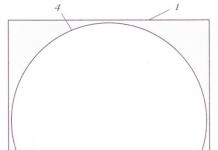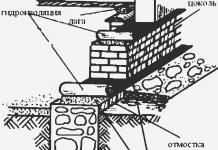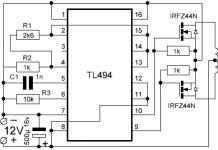دعونا نلقي نظرة على كيفية تعطيل التحقق من التوقيعات الرقمية للسائقين. إذا حاولت تثبيت ملف بدون هذا التوقيع، فقد تحدث أخطاء أو قد يرفض النظام التثبيت. الطريقة الوحيدة لحل المشكلة هي تعطيل الوظيفة.
لمعرفة مكان وجود نافذة إعدادات التوقيع الرقمي في نظام التشغيل الخاص بك، اتبع الإرشادات التي تنطبق على نظام التشغيل الخاص بك. بعد إلغاء تفعيل الخيار، يمكنك بسهولة تثبيت أي برامج ومكتبات لا تحتوي على معرف توقيع.
لماذا يتم توقيع السائق رقميا؟
التوقيع الرقمي هو ما يسمى بالعلامة الموجودة على ملف أو مكتبة تضمن أمانها. من الضروري أن يتمكن المستخدم من التعرف على أصل التطبيق ومطوره. يتم التحقق من التوقيع أيضًا بواسطة نظام التشغيل نفسه. المرحلة الأوليةتثبيت أي ملف قابل للتنفيذ.
إذا كانت هذه السمة مفقودة أو تم العثور على أخطاء معينة فيها، فلن يبدأ التثبيت، وسيتم إخطار المستخدم بالخطر المحتمل الذي قد ينجم عن استخدام برنامج غير معروف.
يتم عرض التوقيع الرقمي في نافذة منبثقة بمجرد أن يبدأ المستخدم في تثبيت الملف القابل للتنفيذ. في هذه النافذة، يجب عليك منح نظام التشغيل إذنًا إضافيًا لتشغيل معالج التثبيت. هنا يمكنك رؤية اسم الشهادة. ويشار إليه بعد اسم البرنامج. يوضح الشكل أدناه مثالاً لعرض نافذة التحكم في حساب المستخدم، والتي توقيع إلكترونيالتطبيقات هي حقل الناشر.
أرز. 1- مثال لنافذة التحقق من شهادة البرنامج
التوقيع الرقمي مضمن ليس فقط في التطبيقات القياسيةومكتبات النظام. ويمكن العثور عليها أيضًا في برنامج التشغيل. برنامج التشغيل هو برنامج مسؤول عن تكوين تشغيل مكونات أجهزة الكمبيوتر والأجهزة المتصلة به (بطاقة الفيديو والماوس ولوحة المفاتيح والطابعة والميكروفون وما إلى ذلك). كقاعدة عامة، يتم تثبيت كافة برامج التشغيل من خلال نافذة "إدارة الأجهزة". يمكن تكوينه تحديث أوتوماتيكيتكوينات لأي جهاز متصل.
غالبًا ما يقوم المستخدمون بتنزيل برامج التشغيل من مصادر خارجية. قد يكون بعضها مخصصًا (غير رسمي)، لذلك غالبًا ما يكون التوقيع المعتمد مفقودًا في مثل هذه الملفات. في هذه الحالة، سيكتشف الكمبيوتر عدم وجود معرف ولن تتمكن من إكمال التثبيت.
قد تحدث أيضًا أخطاء في التكوين على نظام التشغيل Windows. ولهذا السبب، يمكن التعرف على برنامج التشغيل الذي يحمل توقيعًا رقميًا رسميًا باعتباره تهديدًا أمنيًا محتملاً للكمبيوتر الشخصي. تعمل إصدارات 64 بت من نظام التشغيل على حظر التثبيت على الفور وحذف ملف التطبيق إذا لم يتم اكتشاف التوقيع الرقمي.
قد تعرض نافذة خطأ Windows التي تظهر أحدها الخيارات التاليةمشاكل:
- "لا يوجد توقيع للسائق"؛
- "لا يمكن للنظام التحقق من الشركة المصنعة للبرنامج"؛
- "يتطلب Windows برنامج تشغيل موقعًا رقميًا."
أرز. 2- مثال لنافذة خطأ أمان Windows
الحل الأسهل لهذه المشكلة هو تعطيل التحقق من التوقيع الرقمي. قد تختلف عملية تكوين هذا الإعداد وفقًا لإصدار Windows المثبت على جهاز الكمبيوتر الخاص بك.
قبل تعطيل هذه الميزة، يجب أن يكون المستخدم على علم بجميع التهديدات المحتملة لنظام التشغيل والكمبيوتر. قد لا يتعرف النظام على التوقيع بسبب تزويره أو محتواه غير الآمن. في معظم الحالات، من الأفضل تجنب استخدام التطبيقات التي لا تحتوي على معرف رقمي.
تعطيل الوظيفة في نظام التشغيل Windows 7
في نظام التشغيل Windows 7، يكون محرر نهج المجموعة بالنظام مسؤولاً عن خيار تمكين/تعطيل التحقق من التوقيع. يمكن فتح نافذته باستخدام سطر الأوامر. اتبع التعليمات:
- افتح نافذة Run بالضغط على الزرين Win وR في الوقت نفسه؛
- أدخل الأمر الموضح في الشكل وانقر فوق "موافق"؛
أرز. 3- أمر فتح نافذة بمجموعة سياسة Windows
- في النافذة التي تظهر، افتح علامة التبويب "تكوين المستخدم". ثم انقر على "النماذج الإدارية". في علامة التبويب "النظام"، انقر فوق خيار "تثبيت برنامج التشغيل"؛
- في الجزء الأيمن من النافذة، حدد "التوقيع الرقمي للأجهزة"؛
أرز. 4 - علامة التبويب "تثبيت برنامج التشغيل" في نافذة سياسة مجموعة نظام التشغيل
- قم بتعطيل التحقق من الهوية في النافذة الجديدة واحفظ تغييراتك.
أرز. 5- تعطيل المسح لنظام التشغيل Windows 7
تعليمات لنظام التشغيل Windows 8 و 8.1
لكلاهما إصدارات ويندوز 8، يحدث تعطيل التحقق من توقيع السائق بنفس الطريقة. كما هو الحال في الخيار السابق، تحتاج إلى العمل مع محرر نهج المجموعة المحلي. أدخل الأمر gpedit.msc في نافذة التشغيل لفتح نافذة الإعدادات أو تمكين محرر السياسة من خلال لوحة التحكم. بعد ذلك، اتبع الخطوات التالية:
- على الجانب الأيسر من النافذة، انتقل إلى دليل "النظام"، كما هو موضح في الشكل أدناه، وانتقل إلى مجلد سياسة تثبيت برنامج التشغيل. في الجزء الأيمن من نافذة النظام، انقر فوق عنصر "التوقيع الرقمي" بزر الفأرة الأيمن.
أرز. 6- التحقق من حالة الخيار
- انقر على "تحرير"؛
- في النافذة الجديدة، حدد الخيار "ممكّن"، ثم قم بتعيين عمود "الخيارات" على "تخطي"؛
- انقر فوق "موافق" واخرج من محرر نهج المجموعة.
الآن، حتى بعد إعادة تشغيل نظام التشغيل، لن يتم تمكين التحقق من التوقيع الرقمي. لتمكين الوظيفة، ارجع إلى نافذة محرر النظام وقم بتكوين معلمة التحقق.
أرز. 7- تعطيل المسح في Windows 8 و 8.1
هناك طريقة أخرى لتعطيل الوظيفة وهي استخدام سطر الأوامر. يمكنك تعطيل الخيار عن طريق إدخال أمر واحد بسيط. انتقل إلى نافذة "تشغيل" وقم بتشغيل سطر الأوامر باستخدام سطر cmd:
أرز. 8- الأمر بتفعيل الخط
في النافذة التي تفتح، أدخل الأمر الموضح في الشكل أدناه. لإعادة تمكين الخيار، قم بتغيير المعرف من OFF إلى ON.
أرز. 9- أمر تعطيل التحقق من التوقيع
تعليمات لنظام التشغيل Windows 10
تشبه معظم وظائف ومعلمات نظام التشغيل Windows 10 الجديد الإصدار الثامن من النظام. يمكن تعطيل خيار التحقق المستمر من معرفات برامج التشغيل الرقمية في نافذة نهج المجموعة:
- انتقل إلى المحرر كما هو موضح في التعليمات الخاصة بنظام التشغيل Windows 8؛
- افتح النافذة لتمكين/تعطيل التحقق من التوقيع؛
- حدد "معطل"؛
- اترك الحقل فارغًا في عمود المعلمات؛
- احفظ تغييراتك.
أرز. 10- تعطيل الخيار في نظام التشغيل Windows 10
إذا لم تكن هناك قيمة صفر (فارغة) في القائمة المنسدلة، فاختر "تخطي". لإلغاء التنشيط باستخدام سطر الأوامر، تحتاج إلى استخدام أمرين. الأول مخصص لخيارات التحميل، والثاني لتعطيل الوظيفة. يظهر في الشكل أدناه كلا الأمرين وترتيب تنفيذهما:
أرز. 11 – تعطيل استخدام سطر الأوامر في نظام التشغيل Windows 10
تعطيل ويندوز مدافع
تحتوي الإصدارات الأحدث من نظام التشغيل Windows (8.1 و10) على أداة حماية مدمجة، والتي تتحقق أيضًا من مستوى الأمان لأي ملف قابل للتنفيذ. في بعض الأحيان، قد لا يكون مجرد تعطيل التحقق من التوقيع الرقمي كافيًا، لأن Defender قد يتعرف على الملف باعتباره خطيرًا. في هذه الحالة، سيتم حذفه أو عزله على الفور (حسب إعدادات المدافع).
الشكل 12 - نافذة Windows Defender الرئيسية
إذا ظهرت نافذة نظام حول محتوى غير آمن في ملف بعد تعطيل التحقق من توقيع برنامج التشغيل، فيجب عليك تعطيل خدمة Windows Defender لمواصلة تثبيتها. اتبع التعليمات:
- افتح نافذة Windows Defender؛
- تحقق من حالة تشغيل الأداة المساعدة، ثم انقر فوق علامة التبويب "خيارات"؛
- سيتم إعادة توجيهك إلى الإعدادات أنظمة ويندوز. تحتاج فيه إلى تعطيل خيارات الحماية في الوقت الفعلي والحماية السحابية.
الشكل 13 - تعطيل حماية Windows
يجب أن يتم تثبيت برامج التشغيل بدون توقيع رقمي فقط إذا كنت متأكدًا تمامًا من أن الملف آمن. على سبيل المثال، إذا كنت مطورًا وقمت بإنشاء تطبيق لا يحتوي على توقيع بعد.
يكون ملف التثبيت موثوقًا إذا قمت بتنزيله من موقع المطور. غالباً أحدث الإصداراتقد يتم اكتشاف برامج التشغيل بشكل غير صحيح بواسطة خادم التحقق من التوقيع الرقمي. يشير هذا إلى أن المطور لم يقم بعد بإدخال بيانات المعرف في النظام أو أن العمل على تحسين برنامج التشغيل لا يزال نشطًا. في هذه الحالة، لن يؤدي تعطيل التحقق من التوقيع والحامي إلى التسبب في أي ضرر لنظام التشغيل المثبت.
تعطيل الوظيفة عبر BIOS
يمكنك تعطيل وظيفة التحقق من التوقيع من خلال BIOS أثناء تحميل نظام التشغيل. هذه الطريقة مناسبة فقط لبرامج التشغيل التي تقوم بتثبيت المكونات دون الحاجة إلى إعادة تشغيل الجهاز مرة أخرى. اتبع التعليمات:
- قم بتشغيل جهاز الكمبيوتر الخاص بك وقم بتنشيط BIOS. للقيام بذلك، في الثواني القليلة الأولى بعد الضغط على مفتاح التشغيل، انقر فوق F8 أو مفتاح آخر محدد في نافذة التمهيد؛
- انتقل عبر القائمة باستخدام المفتاحين لأعلى ولأسفل. التحديد هو الضغط على مفتاح Enter. انتقل إلى نافذة خيارات التمهيد المتقدمة؛
- حدد "تعطيل التحقق من توقيع السائق".
الشكل 14 - تعطيل المسح في BIOS
نتيجة لتحديد هذا الحقل، سيتم إعادة تشغيل Windows وبدء التشغيل في وضع لا ينص على التحقق من التوقيع الرقمي لبرنامج التشغيل برمجة. يمكنك الآن تثبيت المكون. لن تظهر نافذة خطأ التثبيت والحظر.
تجدر الإشارة إلى أن هذا الوضع سيكون نشطًا فقط حتى إعادة التشغيل التالية للكمبيوتر. تأكد من أن برنامج التشغيل يعمل بشكل صحيح، وإلا فقد يتم إلغاء تنشيطه بعد تشغيل النظام مرة أخرى. إذا استمرت نافذة التحذير في الظهور أثناء مرحلة التثبيت، فما عليك سوى إغلاقها وستستمر العملية تلقائيًا دون تغييرات.
إنشاء توقيع رقمي يدويًا
إذا لم تتمكن لسبب ما من تعطيل الوظيفة أو كان النظام لا يزال يتطلب توقيعًا رقميًا لملف التثبيت، فيجب عليك تعيين هذا المعرف للسائق بنفسك. يمكنك استخدام عدد من التطبيقات الخاصة لهذا الغرض.
تعد DSEO أداة مساعدة شائعة لتثبيت التوقيعات الرقمية وتحريرها لأي نوع من البرامج. اتبع التعليمات:
- بعد تثبيت DSEO، افتح البرنامج كمسؤول؛
- في النافذة الرئيسية، حدد وضع الاختبار وانتقل إلى النافذة التالية بالضغط على زر التالي؛
- انقر فوق خيار Sign a System Mode (تسجيل وضع النظام) للتوقيع على ملف نظام محدد ثم انقر فوق Next (التالي) مرة أخرى؛
- في النافذة المنبثقة، حدد الملف الذي سيتم إنشاء التوقيع الرقمي المناسب له وانقر فوق موافق؛
- انتظر حتى تنتهي العملية من التشغيل وأغلق البرنامج.
يمكنك الآن تثبيت برنامج التشغيل المحدد على جهاز الكمبيوتر الخاص بك.
الشكل 15 – العمل في برنامج DSEO
تعليمات الفيديو
تعطيل التحقق من التوقيع الرقمي لبرامج تشغيل Windows 7 x64
كيفية تعطيل التحقق من التوقيع الرقمي للسائق في نظام التشغيل Windows
التوقيعات الرقمية في ويندوز 7
توقيع إلكترونيهي علامة إلكترونية يمكن إضافتها إلى الملفات لأغراض أمنية. فهو يسمح لك بتحديد ناشر الملف (مصادقة الملف) وتحديد ما إذا كان الملف قد تم تعديله (تكامل الملف).
يتم استخدام التوقيعات الرقمية بشكل شائع من قبل الشركات المصنعة للأجهزة لتوقيع برامج تشغيل الأجهزة. برنامج التشغيل الموقع رقميًا هو برنامج تشغيل تم نشره بواسطة ناشر موثوق به وتم اختباره ليكون متوافقًا مع نظام التشغيل المثبت على الكمبيوتر.
إذا كان الملف يحتوي على توقيع رقمي غير صحيح (أو لا يوجد توقيع رقمي على الإطلاق)، فقد يعني هذا أن الملف تم نشره بواسطة ناشر غير موثوق به أو تم تعديله (على سبيل المثال، إصابته بفيروس). إن الحصول على توقيع رقمي صحيح لا يضمن دائمًا عدم وجود تعليمات برمجية ضارة، ولا يشكل غيابها بالضرورة تهديدًا لأمان النظام، ولكن يجب أن تظل حذرًا من الملفات التي تحتوي على توقيع غير صحيح أو مفقود.
التحقق من التوقيع الرقمي
في ويندوز 7هناك أداة خاصة للتحقق من التوقيعات الرقمية sigverif.exe.لتشغيله، عليك الذهاب إلى شريط قائمة البحث يبدأيتصل sigverif.exeو اضغط يدخل
في نافذة البرنامج، انقر فوق يبدأويقوم تلقائيًا بفحص ملفات النظام بحثًا عن التوقيعات.
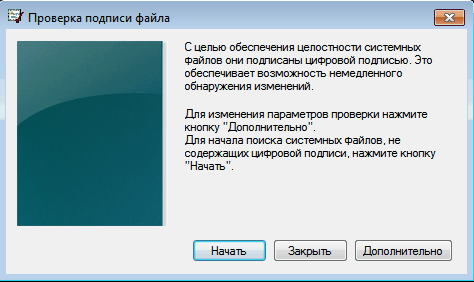
يتم حفظ نتيجة الاختبار في ملف نصي sigverif.txt. يتم تخزينه في المجلد وثائق عامة، كما يمكنك مشاهدته مباشرة من نافذة البرنامج بالضغط على الزر بالإضافة إلى ذلك.
تعطيل التحقق من التوقيع الرقمي
في ويندوز 7تم تشديد متطلبات برامج التشغيل المثبتة بشكل كبير، ويجب أن يكون لدى أي برنامج تشغيل مثبت توقيع رقمي، وتم التحقق منه واعتماده مايكروسوفت. قبل تنزيل وتثبيت برنامج تشغيل الجهاز شبابيكسوف يتحقق من توقيعه الرقمي، وإذا لم يتم توقيع السائق، فسوف يصدر تحذيرًا

يمكنك تجاهل هذا التحذير وتثبيت برنامج التشغيل، لكنه لن يعمل على أية حال. عند تثبيت برنامج تشغيل غير موقع في إدارة الأجهزة هذا الجهازسيتم وضع علامة علامة تعجبوتحتوي على رسالة خطأ.
تم تصميم سياسة التحقق من التوقيع الرقمي لبرنامج التشغيل لتحسين موثوقية واستقرار نظام التشغيل، ولكن في بعض الأحيان يصبح من الضروري تثبيت برنامج تشغيل غير موقع. لحسن الحظ، في ويندوز 7يمكنك تعطيل التحقق من التوقيع الرقمي. هناك عدة طرق للقيام بذلك:
قم بتعطيل التحقق من التوقيعات الرقمية لبرنامج التشغيل عند التحميل من خلال قائمة التمهيد. للقيام بذلك، اضغط على المفتاح F8 عند تحميل نظام التشغيل. للتمهيد دون التحقق من التوقيعات الرقمية، حدد "تعطيل التحقق الإلزامي من توقيع برنامج التشغيل"
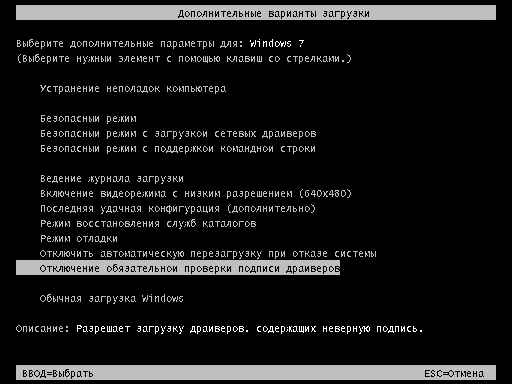
ثم يمكنك تنزيل وتثبيت برامج التشغيل الضرورية. ومع ذلك، فإن هذا الوضع مخصص فقط للاختبار وفي المرة التالية التي تقوم فيها بالتمهيد الوضع العاديلن يعمل برنامج التشغيل المثبت.
للتحميل بشكل مستمر في وضع الاختبار، يمكنك استخدام الأداة المساعدة لسطر الأوامر bcdedit.للقيام بذلك، افتح موجه الأوامر مع حقوق المسؤول

وأدخل أمرين بالتتابع:
bcdedit - خيارات التحميل المحددة DDISABLED_INTEGRITY_CHECKS
bcdedit-set TESTSIGNING ON
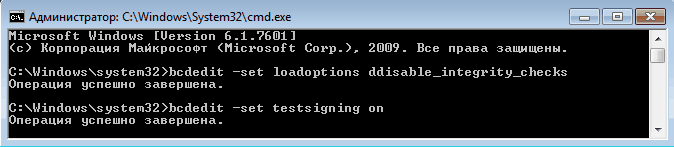
بعد تنفيذ كل أمر، يجب أن تظهر رسالة النجاح. يمكنك الآن إعادة تشغيل جهاز الكمبيوتر الخاص بك وتثبيت برامج التشغيل الضرورية.
لتعطيل وضع الاختبار، أدخل الأوامر التالية في سطر الأوامر:
bcdedit - مجموعة خيارات التحميل ENABLE_INTEGRITY_CHECKS
bsdedit -set Loadoptions TESTSIGNING ON
مهم: إذا تم عرض رسالة مفادها أن الأمر غير معروف، فبدلاً من الواصلة (-)، يمكن كتابة المفاتيح باستخدام شرطة مائلة (/).
وأخيرًا، يمكنك ببساطة تعطيل التحقق من التوقيعات الرقمية لبرنامج التشغيل من خلال سياسة المجموعة. لتشغيل الأداة الإضافية لنهج المجموعة، أدخل الأمر في القائمة "ابدأ" في شريط البحث gpedit.mscواضغط على Enter. في قائمة السياسة، انتقل إلى تكوين المستخدم\القوالب الإدارية\النظام\تثبيت برنامج التشغيلواختر السياسة " التوقيع الرقمي لبرامج تشغيل الأجهزة".

في النافذة التي تظهر، قم بتمكين السياسة وحدد خيار التخطي كإجراء النظام عند اكتشاف برامج التشغيل غير الموقعة.
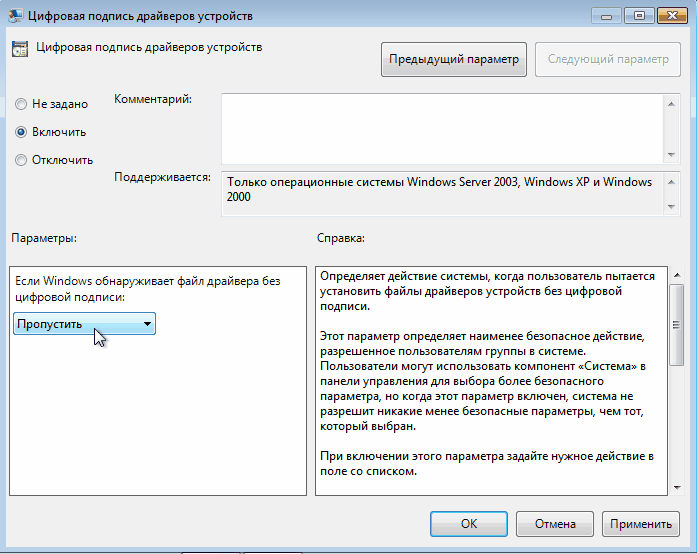
بعد إعادة التشغيل، سيتم تطبيق السياسة وستتمكن من تنزيل أي برامج تشغيل وتثبيتها، بما في ذلك برامج التشغيل غير الموقعة.
يواجه أصحاب أجهزة الكمبيوتر الشخصية وأجهزة الكمبيوتر المحمولة الرائعة المزودة بالإصدار 10 الجديد بالفعل حقيقة أن هناك حاجة إلى برنامج تشغيل يحمل توقيعًا رقميًا لنظام التشغيل Windows 10. لقد قامت Microsoft بتشديد النظام بشكل كبير من حيث الأمان - الآن لا يمكنك تثبيت أي شيء بدون توقيع رقمي. في بعض الأحيان تكون هناك حاجة لتعطيل التحقق من التوقيع الرقمي لبرامج تشغيل Windows 10. نحن لا نبحث عن طرق سهلة. في أغلب الأحيان، نحتاج إلى هذا البرنامج أو الجهاز الذي لا يحتوي على أي علامات ترخيص. كم مرة نقوم بتنزيل ما نشره الأشخاص من الإنترنت؟
انتباه!قم بإزالة الحماية بعناية، حيث أن الإنترنت مصدر خطر. قد تقبل دون قصد التنزيل من الموقع، أو سيتم ذلك خلف الكواليس. ثم سيتم مهاجمة جهاز الكمبيوتر الخاص بك بواسطة فيروس. لذا فإن تغيير إعدادات الأمان يمكن أن يؤدي إلى عواقب وخيمة.
كيفية تعطيل التوقيع الرقمي لبرامج التشغيل في نظام التشغيل Windows 10
هناك ثلاث طرق. أربعة في الواقع، ولكن الأخير ليس للجميع.
الخيار 1 - الاغلاق المؤقت
صالحة حتى إعادة التشغيل الأول. وهذا يعني أنه بمجرد إيقاف تشغيل الكمبيوتر، ستتم إزالة جميع الإعدادات وسيعود نظام التشغيل إلى حالته الأصلية. من حيث المبدأ، هذا يكفي للتثبيت في الجلسة الحالية. ولكن عند تشغيل الكمبيوتر مرة أخرى، سيتم حماية النظام. لذلك، دعونا نتبع التعليمات:
- اضغط على الزر الموجود على اليسار الزاوية السفليةالشاشة وابحث عن رمز الترس. يؤدي هذا إلى فتح نافذة إعدادات الكمبيوتر.

- بعد ذلك، نحتاج إلى التأكد من أن نظام التشغيل لا يعمل بالطريقة المعتادة، ولكن في إصدار خاص. يمنحك Windows قدرًا كبيرًا من التحكم. نحتاج الآن إلى عنصر "التحديث والأمان" المسؤول عن حماية النظام.
- ابحث عن "الاسترداد" في النافذة الجديدة.
- سنعرض هنا، من بين أمور أخرى، خيارات التنزيل الخاصة.
- هل ترى زر "إعادة التشغيل"؟ انقر وسترى 9 طرق لتشغيل نظام التشغيل الخاص بك.

- ستظهر القائمة في بداية التنزيل. نحتاج إلى تحديد عنصر "استكشاف الأخطاء وإصلاحها" من القائمة المقترحة. هنا يمكنك إرجاع النظام إلى حالته الأصلية إذا حدث خطأ ما.
- لكننا الآن بحاجة إلى "خيارات التمهيد". يوجد فيها القدرة على إيقاف التشغيل.
- سترى قائمة طويلة من الخيارات المختلفة. هنا، وتصحيح الأخطاء - كل ما يرغب فيه قلبك للتحكم في نظامك. ما نحتاجه هو في رقم 7.

- يمكن إجراء التحديد باستخدام لوحة المفاتيح - 7 أو F7.
- والآن يبدأ التنزيل بالوضع المناسب لنا - وهو حظر التوقيعات الرقمية.
عند تشغيل الكمبيوتر، لن يتم التحقق من التوقيعات الرقمية بعد ذلك. بالطبع، حتى الإغلاق التالي.
الخيار 2 – على أساس دائم
يمكنك أيضًا تعطيل التحقق من التوقيع الرقمي الإلزامي لبرنامج التشغيل في نظام التشغيل Windows 10 بحيث لا توجد عمليات فحص على الإطلاق حتى تتراجع. يعد هذا مناسبًا جدًا إذا قمت بتثبيت شيء ما باستمرار. هذه الطريقة أبسط، على الرغم من أنها لا تبدو كذلك للوهلة الأولى:
- أولاً، تحتاج إلى معرفة وضع BIOS الموجود على جهاز الكمبيوتر الخاص بك: WIN+X ثم لوحة التحكم > النظام والأمان > الإدارة > معلومات النظام.

- إذا كان لديك UEFI، فقم بتعطيل الأداة المساعدة للتحقق من شرعية نظام التشغيل Secure Boot OS. يحظر تشغيل نظام لم يؤكد شرعيته. أنت بحاجة للذهاب إلى BIOS. أعد تحميل جهاز الكمبيوتر الخاص بك وعلى الشاشة الأولى (سيكون لونها أسود) سترى الزر الذي يفتح الإعدادات على جهاز الكمبيوتر الخاص بك. اضغطها. في علامة التبويب "أمان"، ابحث عن خيار "التمهيد الآمن" وتحقق من تعطيله بجواره. حفظ وخروج.
- تذكر ما عليك القيام به؟

- انتقل إلى المجلد system32، حيث يوجد هذا البرنامج. انظر أولا إلى أين أنت. إذا كان لديك في سطر الأوامر مسار مثل C:\USERS\HOME، فأنت بحاجة إلى تغيير المسار:
- اكتب ج: واضغط على Enter. تم التبديل إلى محرك الأقراص C.
- الآن نكتب Cd مرتين.. وهذا هو الأمر للانتقال إلى مستوى أعلى.
- نحن بحاجة للذهاب إلى مجلد Windows. اكتب القرص المضغوط ويندوز.
- ثم كل شيء بسيط: مؤتمر نزع السلاح system32
- هناك خيار أبسط: افتح مجلد system32 على محرك الأقراص C مجلد ويندوز. وفيه ابحث عن ملف cmd.exe. هذا هو سطر الأوامر. ثم سوف تحصل على الفور على المسار المطلوب.
- الآن نبدأ في تحرير تكوين تمهيد نظام التشغيل. يوجد في مجلد نظام Windows ملف BCDEDIT.exe - بيانات تكوين التمهيد. نحن نحظر التحقق من التوقيع الرقمي من خلال تحديد المعلمات التالية:
bcdedit.exe - خيارات التحميل DISABLE_INTEGRITY_CHECKS\
- ثم اضغط على ENTER وقم بشحن وضع التمهيد التجريبي.
bcdedit.exe - مجموعة الاختبار قيد التشغيل

بعد إعادة التشغيل، سيظهر لك تحذير. وسوف تتدلى أمام عينيك، لتذكرك بأن الحماية لا تعمل. سيتم تعطيل التحقق من التوقيع الرقمي لبرنامج تشغيل Windows 10 إلى الأبد.
وإلا كيف يمكنك السماح لنظام التشغيل Windows 10 بتثبيت برامج التشغيل غير الموقعة عبر سطر الأوامر:
- اذهب إلى الوضع الآمن. للقيام بذلك، انتقل مرة أخرى إلى التنزيل الخاص واضغط على 4 (انظر لقطة الشاشة 3).
- اكتب الآن: exe /set nointegritychecks on. يرجى ملاحظة أنه يجب أن تظهر مسافة بعد اسم الملف ويجب ألا تكون بين الشرطة المائلة والأمر! ولا تنس أن سطر الأوامر يتم تحميله كمسؤول، وإلا فقد لا يكون لديك الحقوق الكافية لتنفيذ التعليمات البرمجية.
- وأعد التشغيل مرة أخرى.
يمكنك الآن تثبيت برنامج التشغيل بدون توقيع رقمي في نظام التشغيل Windows 10.
الخيار 4 - طريقة أخرى للتنزيل دون التحقق من التوقيع الرقمي لبرامج تشغيل Windows 10
صحيح أن الإصدار HOME (المنزلي) لا يدعمه، فقط PRO.
- اضغط على WIN+R وأدخل الأمر gpedit.msc في نافذة التشغيل. سيتم فتح نافذة محرر نهج المجموعة المحلي. هنا يمكنك إدارة النظام الخاص بك والمستخدمين.
- حدد "تكوين المستخدم"، ثم "قوالب الإدارة"، ثم "النظام"، ثم "تثبيت برنامج التشغيل" بشكل تسلسلي.
- انقر نقرًا مزدوجًا فوق خيار "التوقيع الرقمي لبرامج تشغيل الأجهزة".

- قم بتعيينه على معطل، أو ضمن إذا اكتشف Windows ملف برنامج تشغيل غير موقع رقميًا، فحدد تجاهل.

- اعادة التشغيل.
يمكنك الآن استخدام أي جهاز، حتى لو كان يحتوي على برنامج تشغيل بدون التوقيع الرقمي لنظام التشغيل Windows 10. على سبيل المثال، موالف. وإذا كانت لديك مشاكل مع الصورة، فيمكنك على موقعنا أن تقرأ كيف .
إذا كنت مهتمًا بكيفية توفير موارد الكمبيوتر، نقترح عليك القراءة.
كيفية تمكين التوقيع الرقمي للسائقين مرة أخرى؟
استخدم الأمر:
bcdedit.exe - مجموعة TESTSIGNING OFF
سوف تخرج من وضع الاختبار. ثم نقوم بتمكين التحقق باستخدام الأمر
bcdedit.exe / مجموعة خيارات التحميل ENABLE_INTEGRITY_CHECKS
يمكن أن تؤدي معرفة كيفية تعطيل التحقق من توقيع برنامج التشغيل Windows 10 إلى توسيع خيارات الاتصال لديك معدات إضافية. ولكن لا تنس أن هذا يمكن أن يضر جهاز الكمبيوتر الخاص بك!
ما هو التوقيع الرقمي لبرامج التشغيل على نظام التشغيل Windows 10 ولماذا هو مطلوب؟
وحدة المعالجة المركزية هي سمة خاصة لمستند إلكتروني أو ملصق مضمن في البرنامج. يسمح لك بتحديد المالك بشكل فريد. عندما يتعلق الأمر بالسائقين، فإن الغرض الرئيسي منه هو تحديد ما إذا كان مرخصًا وما إذا تم إجراء أي تغييرات عليه.
يُستخدم التوقيع الرقمي ليس فقط لمكافحة القرصنة في مجال تكنولوجيا المعلومات، ولكن أيضًا لحماية المستخدمين من القرصنة والهجمات والمشكلات الأخرى المرتبطة بالبيئة الرقمية. قام مطورو نظام التشغيل Windows 10 بدمج التحليل التلقائي لنظام التشغيل بحكمة لجميع المحتويات التي تم تنزيلها وتثبيتها.
تعطيل التحقق من التوقيع الرقمي لبرنامج تشغيل Windows 10
قبل تعطيل التوقيع الرقمي لبرامج تشغيل Windows 10، قم بتقييم أمان أفعالك. هل أنت متأكد من المصدر الذي تقوم بتنزيل البرامج الجديدة وتثبيتها منه؟ إذا كانت الإجابة بنعم، فإننا نقترح متغيرات مختلفة.
الطريقة الأولى: تنزيل نظام التشغيل Windows 10.
هذا يعمل مرة واحدة فقط. في المرة التالية التي تقوم فيها بإعادة التشغيل، سيتم تمكين التحقق من التوقيع الرقمي مرة أخرى. إذن ما عليك فعله:
الطريقة الثانية: سطر الأوامر
هنا يمكنك تعطيل التحقق بشكل دائم. اتبع الخطوات التالية:

كل شيء يجب أن يعمل. في الزاوية اليمنى السفلية، ستشاهد باستمرار تذكيرًا بتعطيل التحقق.
يمكنك إعادة تشغيل الفحص باستخدام الأمر bcdedit.exe - مجموعة TESTSIGNING OFF.
الطريقة الثالثة: محرر نهج المجموعة المحلي
هذه الطريقة مناسبة فقط لأصحاب Windows 10 Pro، حيث لا يمكنك تعطيل التحقق من التوقيع الرقمي باستخدام المحرر في الإصدار المنزلي - فهو ببساطة غير موجود. إذا كان لديك الإصدار الموسع، فقم بما يلي:

لذلك، نظرنا في كيفية تعطيل التحقق الإلزامي من توقيع برنامج التشغيل في نظام التشغيل Windows 10 طرق مختلفة. نود أن نذكرك مرة أخرى بأن كل هذه الإجراءات تعرض جهاز الكمبيوتر الخاص بك للخطر. لذا كن حذرا للغاية.
عادةً ما يتم تثبيت برامج التشغيل للأجهزة الجديدة كالمعتاد، ولكن في بعض الأحيان يجلب التثبيت مفاجآت ويتعين عليك أن تكون أكثر تعقيدًا. في بعض الحالات، قد تحتاج إلى تعطيل التحقق من التوقيع الرقمي لبرنامج التشغيل في أنظمة التشغيل Windows 7 وVista وXP و8/8.1. تقوم أنظمة تشغيل Windows 64 بت بإجراء هذا الفحص في الوضع الإلزامي.
انتباه!قم بتعطيل التحقق من التوقيع الرقمي للمطور فقط إذا كنت متأكدًا من أن برنامج التشغيل الذي تقوم بتثبيته جاء من مصدر موثوق به.
تعطيل في نظام التشغيل Windows 7 والإصدارات الأقدم
استخدام المفاتيح فوز+رافتح الأداة المساعدة ينفذوأدخل gpedit.msc. انقر فوق "موافق" وإذا ظهرت نافذة تحتوي على رسالة خطأ على الشاشة، فهذا يعني أن أحد الإصدارات الأولية لنظام التشغيل Windows 7 مثبت لديك. وتم حل المشكلة التثبيت الذاتيمحرر نهج المجموعة، التفاصيل. بعد تثبيت المحرر، نكرر الخوارزمية المذكورة أعلاه. في المرافق ينفذيدخل gpedit.msc- سيتم فتح نافذة "محرر نهج المجموعة المحلي".
الخوارزمية الإضافية هي كما يلي. انتقل إلى القسم "تكوين المستخدم" ← "القوالب الإدارية" ← "النظام" ← "تثبيت برنامج التشغيل". افتح معلمة "التوقيع الرقمي لبرامج تشغيل الأجهزة" واضبط القيمة على "معطل". انقر فوق "تطبيق" و"موافق" وأعد تشغيل الكمبيوتر.
التعطيل بدون استخدام gpedit.msc
إذا كان الخيار أعلاه لا يناسبك لسبب ما، فمن الممكن والمستحسن استخدام الطريقة الثانية. عند تشغيل الكمبيوتر من قبل تمهيد ويندوزاضغط على المفتاح F8. سيتم فتح قائمة تمهيد نظام التشغيل - حدد " تعطيل التحقق الإلزامي من توقيع السائق" و اضغط يدخل. إذا قمت بالتمهيد على الفور إلى Windows بدلاً من القائمة، فأوقف تشغيل الكمبيوتر وحاول مرة أخرى.
سيسمح لك وضع تمهيد نظام التشغيل هذا بتثبيت أي برامج تشغيل، ولكن بعد إعادة تشغيل الكمبيوتر، سيتم تمكين التحقق من التوقيع مرة أخرى برامج التشغيل المثبتةسيعمل. إذا كنت بحاجة إلى تثبيت برامج تشغيل جديدة، فستحتاج إلى تشغيل نظام التشغيل مرة أخرى في وضع تعطيل الفحص.
تعطيل المسح في نظام التشغيل Windows 8/8.1
يشبه تعطيل التحقق من التوقيع الرقمي لبرنامج التشغيل في نظام التشغيل Windows 8/8.1 الطريقة السابقة، ولكنه يتميز بخصوصية خاصة به نظرًا لعدم وجود قائمة F8 قياسية. لذلك، اختصار لوحة المفاتيح فوز + طأظهر لوحة الخيارات وحدد الضغط باستمرار على مفتاح Shift.

بعد ذلك، قبل إيقاف تشغيل جهاز الكمبيوتر، سوف تحتاج إلى الضغط على عدة أزرار القائمة. في الحوار الأول نختار التشخيص، في الثانية خيارات إضافية ، في المرتبة الثالثة خيارات التمهيد، في الرابع، دون تحديد أي شيء، اضغط على الزر اعادة التشغيل.
بعد إعادة التشغيل، ستظهر قائمة F8 التناظرية، حيث تحتاج إلى الضغط عليها F7، وبالتالي اختيار: 7) تعطيل التحقق الإلزامي من توقيع السائق. بعد ذلك نظام التشغيلسيتم التمهيد في الوضع الذي يسمح لك بتثبيت أي برنامج تشغيل.